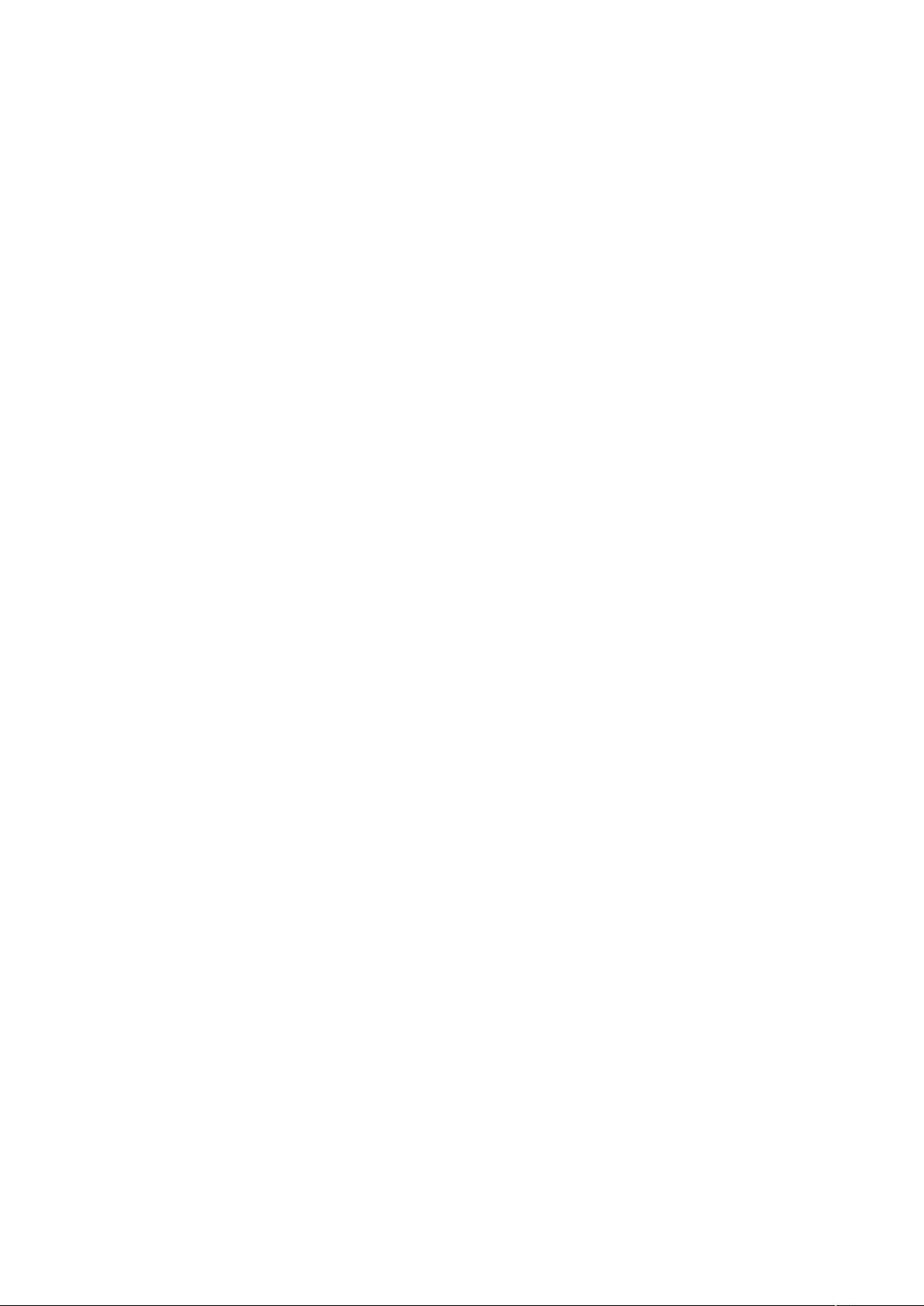VS2010配置步骤详解:驱动开发环境搭建与设置
需积分: 9 101 浏览量
更新于2024-09-22
收藏 40KB DOC 举报
本文档详细介绍了如何在Visual Studio 2010(简称VS2010)环境中配置驱动程序开发环境,以便于创建和编译Windows驱动程序。首先,用户需要确保已经安装了Visual Studio 2010专业版(或相关版本)以及Windows Driver Kit (WDK) 7.0,这是开发Windows驱动程序的基础工具包。
1. 安装过程:
- 安装Visual Studio 2010:这一步主要是为了提供一个强大的集成开发环境(IDE),支持C++和其他必要的编程工具。
- 安装Windows Driver Kit (WDK) 7.0:此步骤将为驱动程序开发提供所需的头文件、库文件和模板,用于编写符合Windows操作系统的驱动程序代码。
2. 新建项目:
- 在VS2010中,选择"新建项目" -> "VC++" -> "Empty Project",创建一个新的空项目作为驱动程序的基础框架。
3. 项目配置:
- 打开"Configuration Manager",创建一个名为"driver"的解决方案,并将其设为活动解决方案配置,这意味着所有的编译选项都将针对这个配置进行。
4. 项目属性设置:
- 在"View -> propertyManager"中,为新创建的"driver"解决方案配置添加新属性。这些属性包括:
- Debug Information Format: 设置为Program Database (/Zi),以生成更详尽的调试信息。
- Preprocessor Definitions: 添加预处理器定义,如_X86_,_DEBUG_, _X86_, i386, STD_CALL等,以指示目标平台和调试模式。
- Exception Handling: 关闭C++异常处理,以优化性能。
- Runtime Checks: 默认设置,允许基本的运行时检查。
- Buffer Security Check: 关闭,减少内存安全检查以提高性能。
- CallingConvention: 设置为__stdcall,这是Windows标准函数调用约定。
- Compile As: 如果是纯C项目,则选择CompileasCCode(/TC)。
- Output File: 链接器输出文件名,设置为$(OutDir)\$(ProjectName).sys,这是生成的驱动程序文件。
- Incremental Linking: 默认设置,允许链接过程利用已存在的目标文件。
- Additional Dependencies: 添加依赖项,如nt,指明必要的库文件。
通过以上步骤,用户已经成功配置了VS2010以适应驱动程序开发的需求。接下来,开发者可以在此基础上编写驱动程序源代码,并利用VS2010的强大功能进行编译、调试和测试。理解并遵循这些设置是开发高效、稳定Windows驱动程序的关键。
2011-01-14 上传
2012-11-08 上传
2013-08-27 上传
2012-04-18 上传
2012-06-21 上传
2011-11-22 上传
2009-06-01 上传
czysoft
- 粉丝: 21
- 资源: 18
最新资源
- Java集合ArrayList实现字符串管理及效果展示
- 实现2D3D相机拾取射线的关键技术
- LiveLy-公寓管理门户:创新体验与技术实现
- 易语言打造的快捷禁止程序运行小工具
- Microgateway核心:实现配置和插件的主端口转发
- 掌握Java基本操作:增删查改入门代码详解
- Apache Tomcat 7.0.109 Windows版下载指南
- Qt实现文件系统浏览器界面设计与功能开发
- ReactJS新手实验:搭建与运行教程
- 探索生成艺术:几个月创意Processing实验
- Django框架下Cisco IOx平台实战开发案例源码解析
- 在Linux环境下配置Java版VTK开发环境
- 29街网上城市公司网站系统v1.0:企业建站全面解决方案
- WordPress CMB2插件的Suggest字段类型使用教程
- TCP协议实现的Java桌面聊天客户端应用
- ANR-WatchDog: 检测Android应用无响应并报告异常